Ошибка файла msvcr120.dll
Ошибка файла msvcr120 возникает в случае, если указанный компонент отсутствует в системе или повреждён. Сообщение о сбое обычно появляется при запуске игр и приложений, которые активно используют графические возможности Windows. Давайте разберемся, из-за чего возникает ошибка и как её быстро исправить.
У этого способа есть только один недостаток — если на компьютере установлена последняя версия Microsoft Visual C++ Redistributable, то она может мешать установке Visual C++ 2013. В таком случае сначала придётся удалить Visual C++ Redistributable, а затем уже инсталлировать Visual C++ 2013.
Процесс удаления стандартный:
Причины возникновения ошибки
Файл msvcr120.dll — компонент Visual C++ 2013. По умолчанию он активен сразу после установки библиотеки, но по следующим причинам может оказаться недоступным для программ:- Случайное или специальное удаление пользователем.
- Действие вредоносных программ.
- Системные ошибки при чтении файла.
Переустановка Visual C++ 2013
Как мы уже разобрались, msvcr120.dll — это часть библиотеки Visual C++ 2013. Поэтому самое простое решение привести его в рабочее состояние — переустановить весь пакет. Библиотека Visual C++ 2013 доступна для бесплатного скачивания на официальном сайте Microsoft.- Находим на сайте Microsoft распространяемые пакеты Visual C++ для Visual Studio 2013.
- Выбираем русский язык и нажимаем «Скачать».
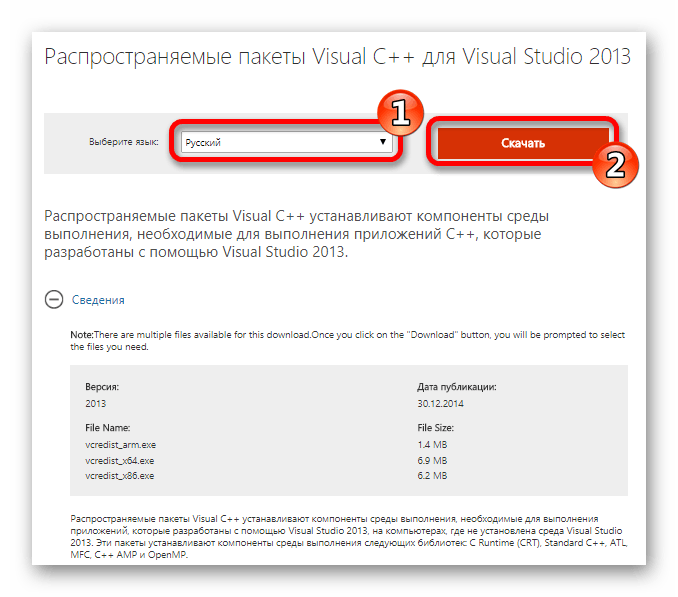
- Загрузим весь пакет компонентов заново.
- Указываем подходящую версию: 32- или 64-битную. Выбор зависит от того, какой тип системы используется. Чтобы посмотреть разрядность Windows 10, кликаем правой кнопкой по меню «Пуск» и переходим в раздел «Система». На Windows 7 кликаем правой кнопкой по значку «Компьютер» и переходим в его свойства.
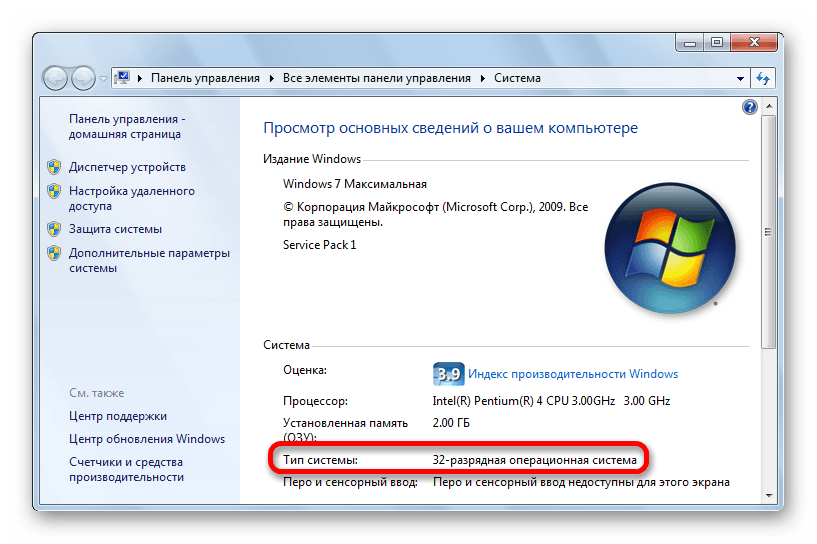
- На этом компьютере стоит 32-битная Windows.
- После завершения скачивания запускаем файл инсталляции. Принимаем условия лицензии и нажимаем «Установить».
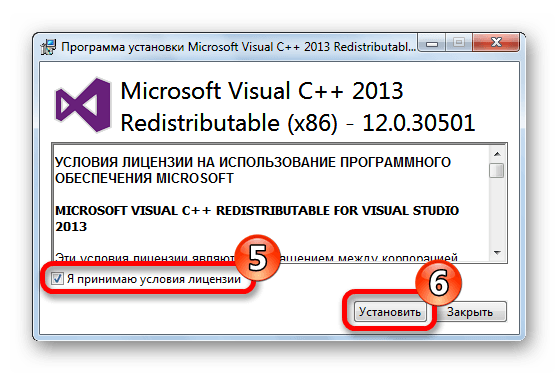
- Установим пакет Visual C++ 2013 заново.
У этого способа есть только один недостаток — если на компьютере установлена последняя версия Microsoft Visual C++ Redistributable, то она может мешать установке Visual C++ 2013. В таком случае сначала придётся удалить Visual C++ Redistributable, а затем уже инсталлировать Visual C++ 2013.
Процесс удаления стандартный:
- Заходим в «Панель управления».
- Выбираем раздел «Программы и компоненты».
- Находим последнюю версию Microsoft Visual C++ Redistributable.
- Выделяем программу и нажимаем «Удалить».
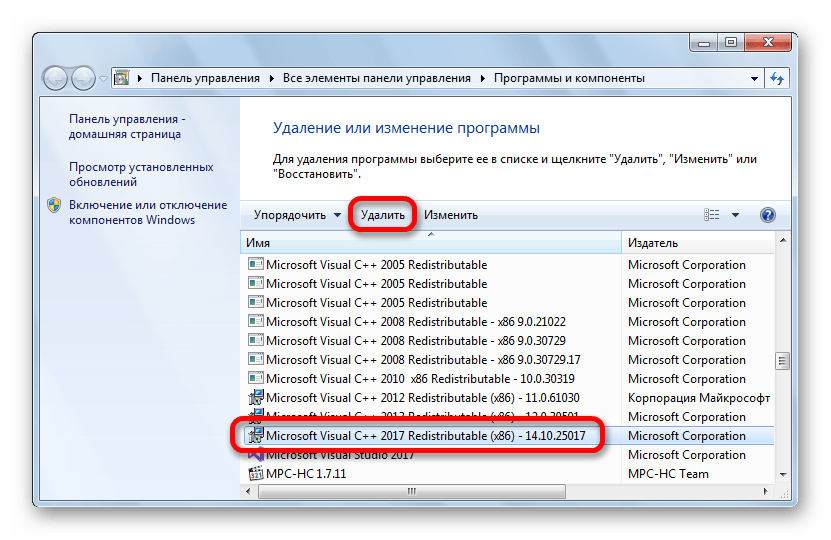 Удаление пройдёт быстро.
Удаление пройдёт быстро.
Ручное добавление компонента
Можно не озадачиваться переустановкой всей библиотеки, а лишь добавить в неё недостающий компонент. Это исключает появление проблем с совместимостью, из-за которой приходится удалять более новые версии Visual C++. Файл msvcr120.dll доступен для бесплатного скачивания на сайте DLL-Files.com.- Заходим в онлайн-хранилище DLL-Files.
- В поисковой строке пишем msvcr120.dll и нажимаем на кнопку Search DLL file.
- В результатах поиска будет один вариант. Кликаем по нему, чтобы посмотреть все версии файла.
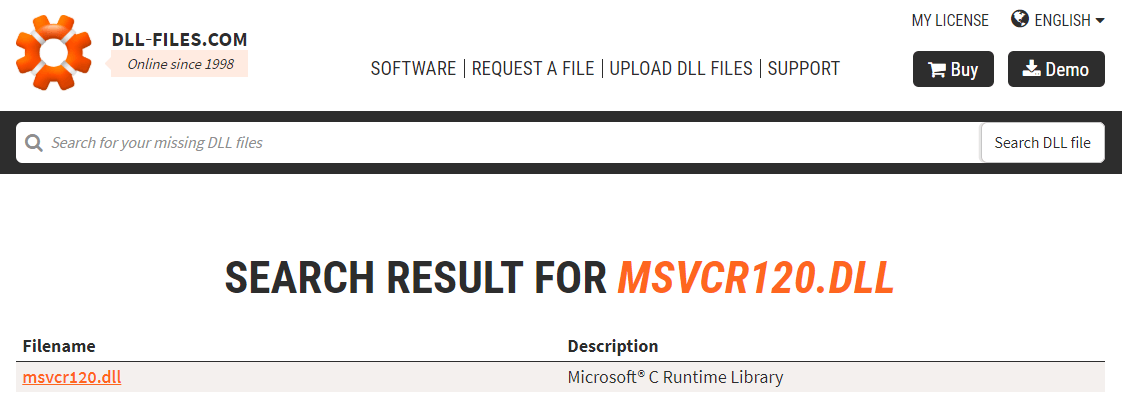 В онлайн-библиотеке представлены разные версии компонента, который нам нужен.
В онлайн-библиотеке представлены разные версии компонента, который нам нужен. - Выбираем файл, который подходит по версии и разрядности системы. Нажимаем Download, чтобы его скачать.
- C:\Windows\System32 — для х32 (х86) систем.
- C:\Windows\System32 и C:\Windows\ SysWOW64 — для х64.
- Открываем командную строку с правами администратора.
- Вводим команду regsvr32 C:\windows\system32\msvcr120.dll, если система имеет 32-битную разрядность. Для Windows x64 используем сначала запрос regsvr32 C:\windows\system32\msvcr120.dll, а затем — regsvr32 C:\windows\SysWOW64\msvcк120.dll.

- После регистрации в системе компоненты готовы к работе.
Источник: httрs://tеhnichка.рrо/error-msvcr120-dll/
Другие статьи

Исправляем ошибку установки обновлений Windows 10
Windows 10 — это уже не самая новая операционная система от Microsoft, но иногда пользователи

Сброс сетевых настроек Windows - командная строка
Сетевые проблемы могут быть очень раздражающими и влиять на нашу работу и повседневную жизнь. В




